想在电脑上玩Wii游戏么?试试海豚Wii模拟器吧!这是一款专门针对任天堂Wii和GameCube而开发的一款主机游戏电脑模拟器,它可以让电脑玩家以全高清(1080p)画质体验这两款主机的游戏,还具有兼容电脑手柄、加速、多人联网等增强功能。欢迎喜欢Wil的朋友们前来西西下载体验!

Dolphin是什么
Dolphin是一款GameCube和Wii模拟器,对这两大平台的多数游戏有很好的兼容性。最早在2003年闭源开发,自2008年后转为开源。
安装问题
我该下载哪个版本的Dolphin?
建议首先尝试最新的Dolphin稳定版本,它们经过精心测试且能正常运行许多游戏。开发版本含有最新的修复和优化,然而其不断变动的特性也意味着它们没有经过充分的测试,可能出现未知的错误。
我们的建构机器人会在主站上为Dolphin的每一次修订发布四种版本:
Windowsx64用于64位Windows操作系统
MacOSX用于64位MacOSX计算机
AndroidAPK文件用于64位Android系统
我们已不再在自己的网站上分发Linux版本,需要用户从源代码自行构建。请参阅我们的在Linux上构建Dolphin指南获取详细说明。
Dolphin不再支持32位操作系统,要查看你的Windows是否兼容64位应用程序,请打开开始菜单,右键单击“计算机”,选择“属性”选项。如果弹出的窗口中“系统类型”显示为“64位操作系统”,您的Windows就可以运行Dolphinx64。如果你还在运行32位操作系统,建议升级为64位以更好地发挥硬件的机能。
在Android平台,Dolphin也要求64位支持(ARMv8AArch64)。要查看你的Android手机是否支持必要的需求,只需运行APK文件,Dolphin就会显示提醒。
请注意建构机器人有时可能并不在线,一些修订版可能并未针对所有操作系统建构正确。如果出现这种情况,会在短时间内修复。
“没有找到MSVCP140.dll,因此这个应用程序未能启动。”
Dolphin现在使用VisualStudioC++2015进行Windows编译,Windows用户必须有已安装的64位VisualStudio2015的VisualC++可再发行组件才能使用开发版本。此运行时组件最低系统版本需求是WindowsVistaSP2和Windows7SP1。
此外,请记住从压缩包中解压Dolphin的文件到你计算机的一个文件夹里,而不是直接在压缩包中运行Dolphin。
“没有找到XINPUT1_3.dll,因此这个应用程序未能启动。”
你需要安装最新的微软DirectX运行时组件或确认你安装了最新的Xbox360控制器驱动。
“应用程序无法正常启动(0xc000007b)”
通常这种错误只有在试图运行64位Dolphin时出现,而与此同时32位Dolphin却能完美运行。当人们遇见找不到vcomp100.dll或者xinput1_3.dll的消息时他们经常会从互联网上下载这些文件的32位版本并期望它们能在64位应用程序中运行。
如果您正在为这个问题所困扰,请务必删除系统路径和Dolphin程序所存储路径中任何手动下载的DLL文件并使用正确的运行时安装程序重新安装。更多信息请参考上面的两个问题。
设置问题
我的笔记本电脑/新的GPU没有达到应有的效果
笔记本电脑和现在的GPU为了降低电量消耗和总体温度会采用各种方法,如降频、减小电压、使用集成显卡而非独立显卡,等等。有时这些做法会阻碍Dolphin的正常运行,因此系统需要一些改动才能发挥它们的最佳性能。
我设置了第二个GameCube手柄的绑定但不起作用
请确保主配置窗口GameCube选项卡中模拟的GameCube端口2被设置为“标准控制器”。如果手柄仍然不起作用,请检查您的游戏是否真的可以使用第二个GameCube控制器。
我怎样才能在Dolphin中使用PS3或PS4无线控制器?
你需要安装SCPToolkit驱动包以便使Windows将你的控制器识别为蓝牙设备,或者使PS3手柄能连接到你的系统。之后您就可以在Dolphin的GC手柄和模拟Wii遥控器设置中使用它了。
常见问题
声音爆音或断断续续的!
有时候当你运行游戏时,可能会遇到Dolphin无法全速运行的情况。由于模拟的主机没有全速运行,它输出的音频便达不到Dolphin所需的数量。因而最终在音频中就出现了间隙,也就是用户常说的“声音卡顿”。
这实际上不是音频问题,而是性能问题。通过全速运行Dolphin或者在最新的开发版本中启用音频伸缩就可以避免音频卡顿。音频伸缩将“伸展”当前输出的音频以覆盖间隙,使得游戏听起来更自然,代价是会有一些声音延迟。
某些游戏不能正常运行
即使付出了将近十年左右的努力,Dolphin仍然不是个完美的模拟器。这意味着你可能会遇到各种各样的问题,例如声音或图形错误,游戏意外终止等。为了给用户提供尽可能多的信息,Dolphin网站开设了一个包含数千页游戏和模拟器的各种特性的百科。游戏详情页通常会列出一个游戏存在的问题,解决方法和正确运行游戏所需的设置。
如果你发现了一个百科上没有的问题,请到问题跟踪页查看它是否已经在这里被提交。如果没有,你可以随时报告问题以便于开发者关注。需要注意的是,你要确保你要提交的问题是在最新版本中仍然没有修复的。
当我打开图形菜单时Dolphin会加速?
一般情况下,Dolphin被默认配置为尽可能快地运行。然而对某些游戏来说会导致很多问题,它们需要更准确、更严格的设置才能正常运行。为方便用户,多数游戏都有放在"GameINI"中的预先设置,这是一个为每个游戏保存自定义设置的文件。
通过图形菜单,你可以使用菜单里的设置来覆盖与替换GameINI的默认设置,这会保存为全局默认设置或你最近一次的设置。如果你正在玩一个需要准确并严格设置的游戏时,中途打开图形菜单会禁用这些设置,从而使得游戏加速。但是你会遇到一些本来不会出现的游戏故障和问题,这些问题是被原先的GameINI设置避免的。
请参阅Dolphin百科的详细信息来了解游戏需要哪些设置才能正确运行及其原因。
其他问题
Dolphin不能利用更多CPU内核来提高速度吗?
这是由CPU的工作特点决定的。
CPU上的每个内核都是并行工作的。如果两个任务不需要经常互相通信或精准地以相同速度运行,它们可以完美地并行运行。例如,压缩文件可以在不同核心上运行是因为压缩一个文件与压缩另一个文件是两个完全独立的任务,不需要进行通信。
而在Dolphin中,可以较好地并行运行且资源开销较大的任务只有CPU、GPU和DSP。仅仅为了能在更多内核上运行而将这些任务中的任何一个分成更小的任务将很有可能使得程序运行更慢。这也就是Dolphin之所以只在三颗内核上运行而不会充分利用您的四核或六核CPU的原因。
我为什么需要如此强大的计算机来模拟一个早期的游戏机?
GameCube和Wii的硬件确实比您使用Dolphin模拟它们所需要的差很多,然而这些游戏机中所用的硬件与您在一台计算机中见到的硬件的区别也十分大。举几个例子:
GameCube与Wii使用的可不是英特尔或AMDx86CPU,而是IBMPowerPCCPU.GC/Wii游戏是专为这款CPU而编写的,当模拟它们时,游戏所运行的每一条基本指令都需要被翻译成一台PC所能执行的指令。根据指令的不同,这可能需要两倍到一百倍不等的时钟周期,也就解释了您为什么需要一颗486MHz以上的CPU来模拟一台GameCube.
这些游戏机中的RAM是SRAM,比PC中使用的SDRAM更小但更快。而且它是CPU与GPU所共用的,这使得诸如纹理上载(从CPU内存到GPU内存)或者帧缓冲副本(从GPU内存到CPU内存)的操作要比在PC上的需求低很多。
游戏机的GPU并不使用着色器:游戏中的所有图像效果和计算都是直接由硬件执行的,而不经过中间编程语言。这与PCGPU的工作方式完全不同。Dolphin在PCGPU上使用着色器以翻译GCGPU能够直接在硬件上完成的工作,这导致它运行起来要慢很多。
PC上要运行操作系统以使得多个程序能够同时运行。GameCube或Wii并没有同样的需求,因此可以不通过操作系统直接在硬件上执行任务,使得芯片间的大量通信更快。
这个列表并没有面面俱到,但应该能够让您知道是什么使得模拟需要更强的计算机了。
我在哪可以下载到游戏ISO/ROM?
简而言之,不要这么做。自己购买游戏并用Wii来转储它们。
具体而言,下载商业游戏是违法的并且因此为Dolphin开发者们所不齿。为了避免法律问题,这也包括下载您之前购买过的游戏等灰色地带。你不必自己拥有一台游戏机因为您可以买一张游戏光盘并用您朋友的游戏机来转储。话又说回来,复制朋友转储好的游戏同样被认为是违法的。
您可能需要安装Homebrewchannel并运行CleanRip等应用来使用Wii转储游戏。
Dolphin都支持哪些转储格式?
Dolphin可以运行转储为以下格式的游戏:
GCM/ISO(未压缩的转储,GameCube游戏应该是1.4GB而Wii游戏应该是4.7GB)
GCZ(您可以使用Dolphin来把您的游戏压缩为此格式)
CISO
WBFS(Dolphin3.0或以前的版本不支持)
请注意WBFS和CISO是有损压缩格式——它们会移除光盘中储存的部分未使用数据来使文件更小。因此,我们建议您在使用WBFS格式的转储遇到问题时尝试将您的游戏转储为GCM/ISO格式。




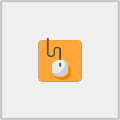



















 大小: 15.0M
大小: 15.0M

 一流游戏变速器V0.3 绿色免费版
一流游戏变速器V0.3 绿色免费版  起凡游戏平台2022官方版v2.4.0.0 最新版
起凡游戏平台2022官方版v2.4.0.0 最新版  Flash游戏修改大师V3.3 绿色版
Flash游戏修改大师V3.3 绿色版  快玩游戏盒v3.6.5.8 官方最新版
快玩游戏盒v3.6.5.8 官方最新版  游窝游戏盒v1.2.3.5官方最新版
游窝游戏盒v1.2.3.5官方最新版  宅霸联机平台4.5.0官方版
宅霸联机平台4.5.0官方版  QQ游戏20215.28 官方正式版
QQ游戏20215.28 官方正式版  VirtuaNES(FC模拟器)0.97 简体中文版
VirtuaNES(FC模拟器)0.97 简体中文版  游侠对战平台V7.06 官方版
游侠对战平台V7.06 官方版  最成功的GBA模拟器1.80 SVN1131 中文版
最成功的GBA模拟器1.80 SVN1131 中文版  PS2模拟器PCSX20.9.9 SVN4897 全插件汉化版
PS2模拟器PCSX20.9.9 SVN4897 全插件汉化版  JoyToKey汉化版6.6 绿色汉化版
JoyToKey汉化版6.6 绿色汉化版  snes模拟器(Snes9x)1.53 简体中文版
snes模拟器(Snes9x)1.53 简体中文版  Mame32 Plus! 模拟器105U5中文版
Mame32 Plus! 模拟器105U5中文版  金山游侠V 官方正式版
金山游侠V 官方正式版  我的世界国服【网易版】1.8.0.35383 官方中文版
我的世界国服【网易版】1.8.0.35383 官方中文版  origin平台v10.5.112.50486 简体中文版
origin平台v10.5.112.50486 简体中文版  GBA-GBC模拟器(VisualBoyAdvance-M)2.0.0 官方最新版
GBA-GBC模拟器(VisualBoyAdvance-M)2.0.0 官方最新版  腾讯start云游戏平台pc版客户端v0.11.0.13794 官方最新版
腾讯start云游戏平台pc版客户端v0.11.0.13794 官方最新版  vs对战平台v5.2 官方正式版
vs对战平台v5.2 官方正式版  完美游戏平台PGPv2.9.51.1128 官方最新版
完美游戏平台PGPv2.9.51.1128 官方最新版